So personalisieren Sie Facebook Messenger Chats

Facebook Messenger ist eine der besseren Funktionen von Facebook. Sie werden möglicherweise nicht erkennen, dass Sie die Spitznamen, Farben und das "Gefällt mir" -Emoji eines Ihrer Facebook Messenger Chats anpassen können.
VERBUNDEN: Der Newsfeed-Algorithmus von Facebook ist vollständig ausgebootet
Dies könnte wie ein ein bisschen wie ein Gimmick, aber es ist wirklich nützlich, wenn du ein paar verschiedene Gruppenchats hast oder sicherstellen willst, dass du nicht versehentlich die falsche Person zur Anzeige bringst. So geht's:
Im Web
Gehen Sie zu Facebook und öffnen Sie einen Chat, den Sie anpassen möchten, und klicken Sie rechts oben auf das Zahnrad-Symbol.
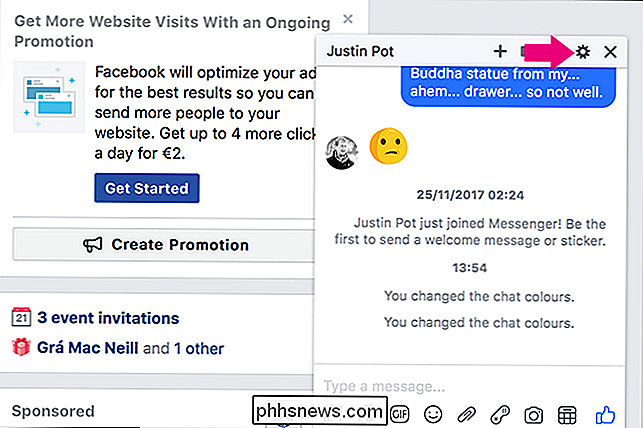
Es gibt zwei Möglichkeiten, an denen wir interessiert sind hier: Nicknames bearbeiten und Farbe ändern.
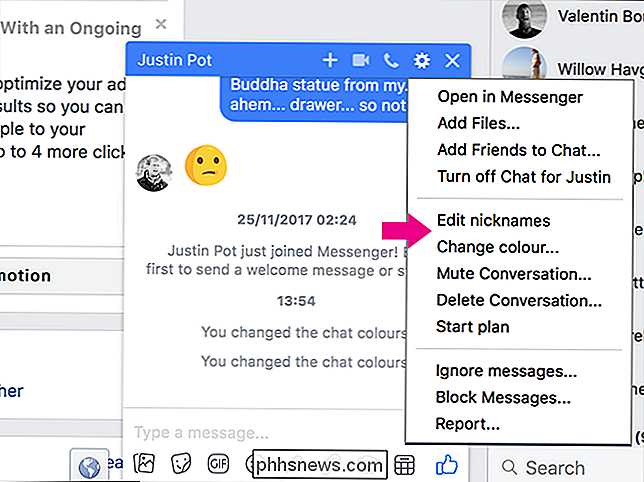
Fangen wir mit Bearbeiten von Spitznamen an. Klicken Sie darauf und Sie können jedem Teilnehmer im Chat einen Nicknamen zuweisen. Wähle die Person aus, deren Spitzname du ändern möchtest.
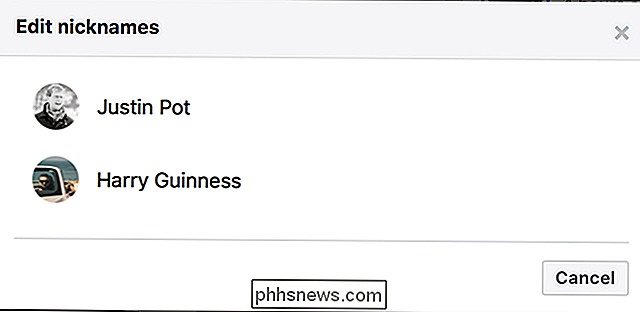
Und gib ihnen einen passenden Spitznamen. Klicken Sie auf Speichern, um es zu speichern.
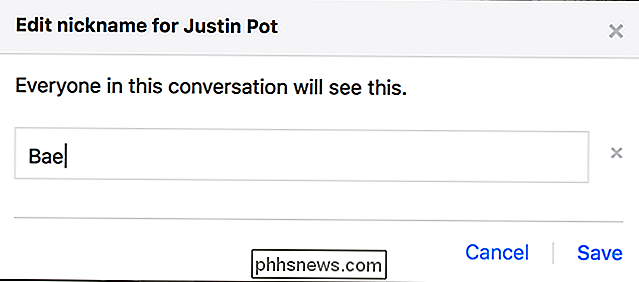
Als nächstes gehen Sie zurück zu Optionen und wählen Sie Farbe ändern.
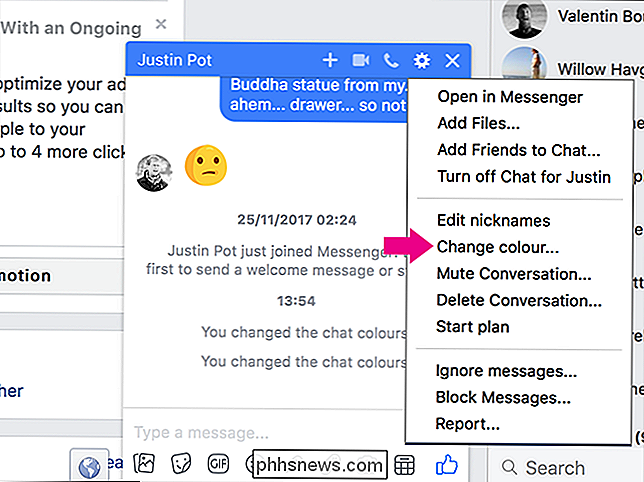
Es gibt eine gute Auswahl an Optionen.
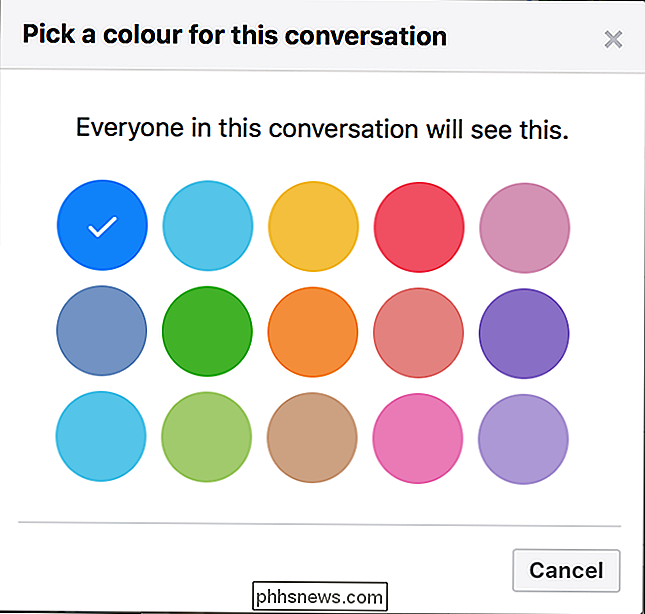
Persönlich bin ich ein Fan von Pink holen. Sieht das nicht viel besser aus?
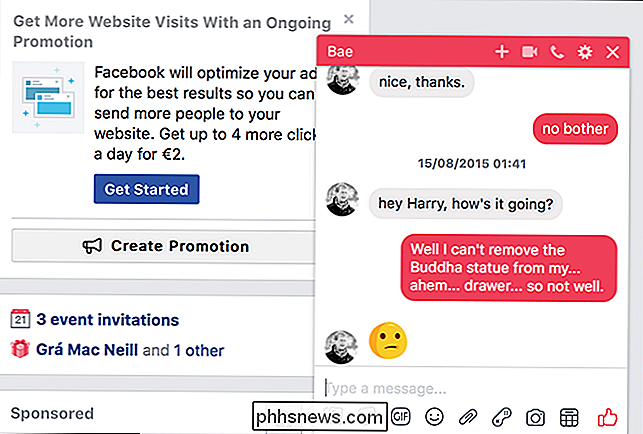
Um das Like Emoji zu ändern, gehen Sie zurück zu Optionen und wählen Sie dann In Messenger öffnen.
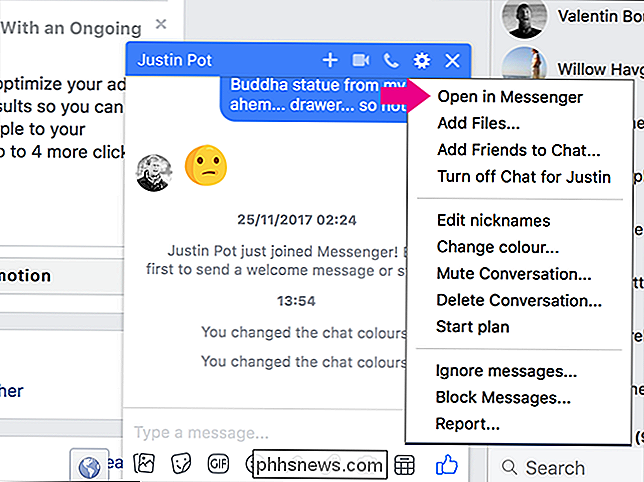
Wählen Sie in der Seitenleiste Emoji ändern. Wenn du es noch nicht getan hast, kannst du auch die Spitznamen und die Chatfarbe von hier ändern.
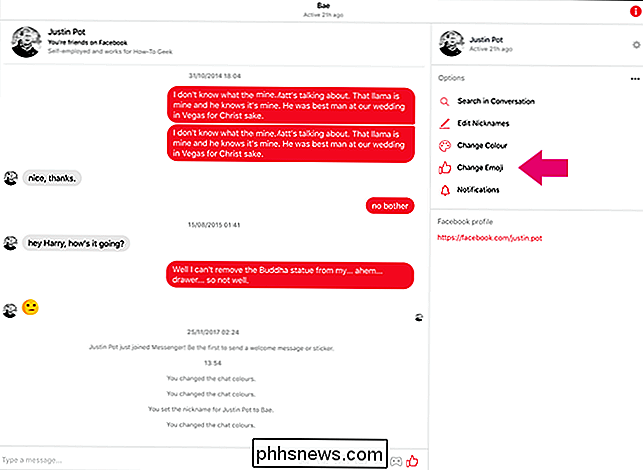
Wieder gibt es einige Optionen.
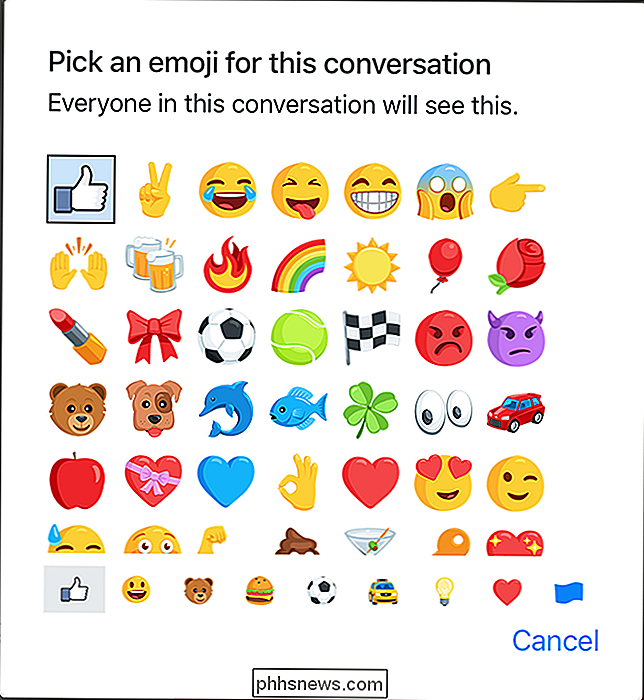
Ich bin Teil der Rose.
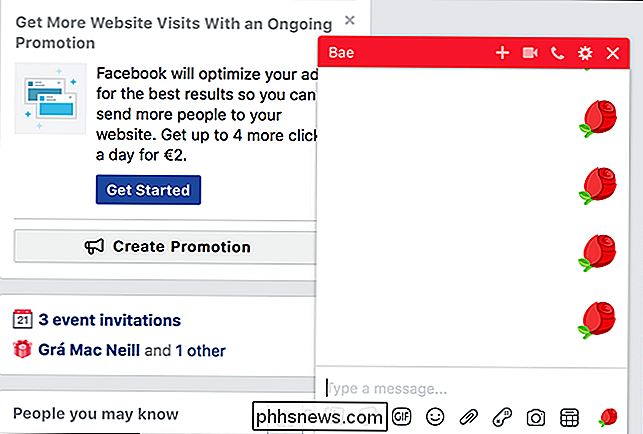
Mit all dem, Dieser Chat ist sicherlich viel persönlicher.
Von der Facebook Messenger App
Öffnen Sie einen Chat, den Sie anpassen möchten, und tippen Sie oben auf den Namen der Person auf iOS oder das I-Symbol auf Android.
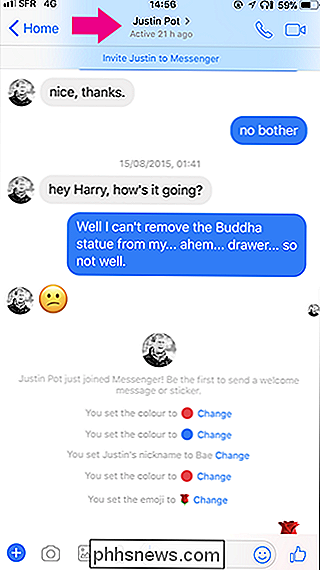
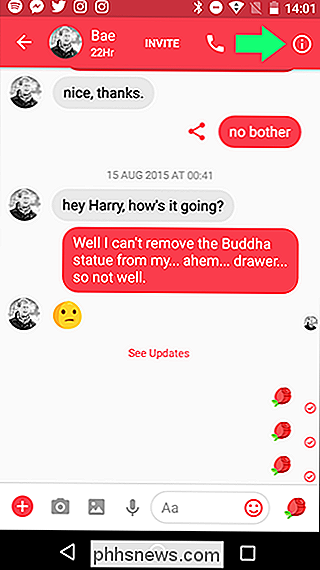
Dies bringt das Optionsmenü auf.
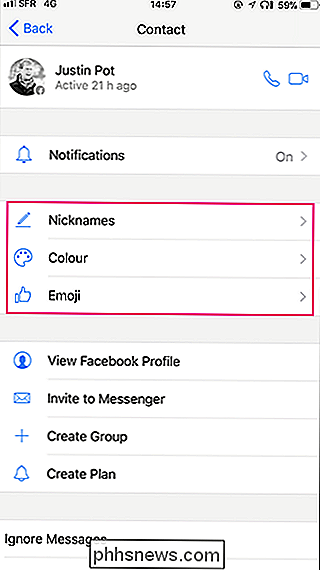
Es gibt wieder drei Optionen, die wir ändern möchten: Spitznamen, Farbe und Emoji. Wählen Sie jede Option und nehmen Sie die gewünschten Änderungen vor.
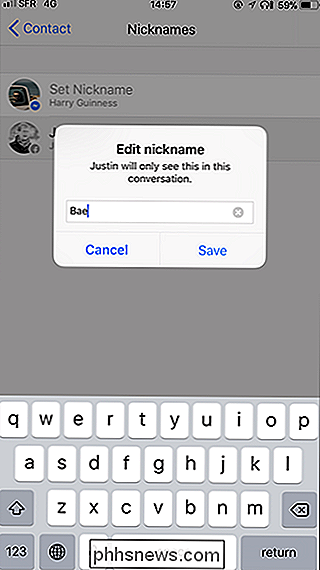

Ist das jetzt nicht so viel besser?
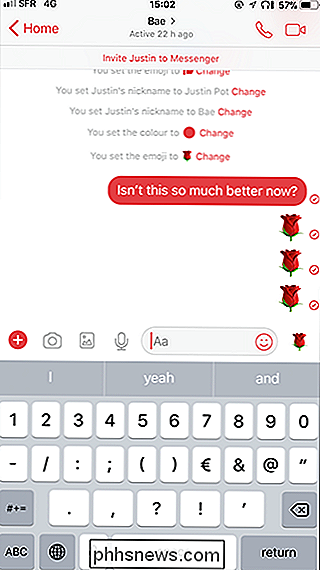

So laden Sie DRM-freie eBooks auf Ihren Kindle
Der Kindle ist ein fantastisches Lesegerät, das jedoch fast ausschließlich auf das geschlossene Einzelhandelssystem von Amazon für den Kauf von Büchern angewiesen ist. Das ist natürlich Absicht - es ist ein Amazon-Gadget, sie wollen, dass Sie Geld für ihren Laden ausgeben. Wenn Sie jedoch eine Sammlung von E-Books haben, die für das plattformübergreifende Lesen in einem anderen Format ohne das typische DRM konzipiert wurde, können Sie sie relativ einfach auf Ihren Kindle laden.

So deaktivieren Sie die HomeGroup-Funktion in Windows (und entfernen Sie sie aus dem Datei-Explorer)
HomeGroups macht das Teilen von Dateien und Druckern mit anderen PCs ziemlich einfach. Aber wenn Sie es nicht benutzen und es lieber nicht im Datei-Explorer sehen möchten, ist es nicht schwer zu deaktivieren. Windows-Netzwerk kann ziemlich kompliziert werden. Wenn Sie Ihre Dateien und Drucker nur mit einigen anderen Windows-PCs in Ihrem lokalen Netzwerk teilen möchten, erleichtert die HomeGroups-Funktion diese Aufgabe erheblich.



